Personalizarea desktopurilor Windows 7, 8
După ce porniți calculatorul, vedeți un desktop cu comenzi rapide pe el, în partea inferioară a acestuia se află o bară de activități (din stânga butonul de pornire, ora din dreapta a sistemului, bara de limbă și comenzile rapide pentru lansarea rapidă). Pe partea de lucru a acestui panou sunt scurtăturile aplicațiilor care rulează. Dacă utilizați adesea un program, îl puteți rezolva făcând clic pe comanda rapidă cu butonul din dreapta al mouse-ului (PCM) și selectând "Blocare program ..." și de asemenea scoateți-PCM "Eliminați programul din bara de activități".
Cum se instalează două monitoare pentru două desktopuri!
Faceți clic pe un loc gol de pe desktop PCM și selectați "Rezoluție ecran":


- Aici este o captură de ecran de instalare a două monitoare pentru Windows 7. În cazul în care puteți alege care monitor va fi unul principal și să dea rezoluția necesară (de obicei, sistemul de operare determină de la sine).
Programul convenabil de afișare DisplayFusion_v3.3rus (descărcare) pentru reglarea monitoarelor este luat în considerare în secțiunea computer + 2 monitor
Modificați mărimea comenzilor rapide dacă sunt prea mici sau mari prin selectarea elementului corespunzător din câmpul "Vizualizare":
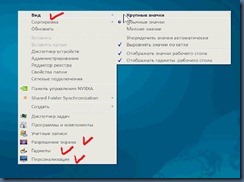
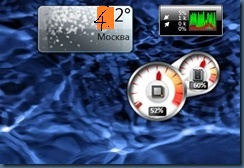
Selectați obiecte gadget (dispozitiv, dispozitiv). Aici sunt prezentate. indicatorul procesorului central - pe el în procente încărcarea procesorului și memoria operativă; BlackNetgraf (descărcare - indicator de trafic) - grafic și în cifre afișează traficul de intrare și ieșire; și vremea curenților.
Multe gadget-uri pentru Windows 7 pe site-ul www.sevengadgets.ru. Cântăresc puțin, sunt instalate destul de simplu.
Pentru cei care petrec mult timp în spatele monitorului, citiți textul din browser, consultați materialul despre setările suplimentare ale browserului Opera.
Pentru a regla fontul în Windows 7, faceți clic pe PCM (butonul drept al mouse-ului) pe spațiul liber al desktopului, selectați "Personalizare" și selectați "Ecran", setați textul Clear Type pentru a citi ușor și schimbați dimensiunea fontului,
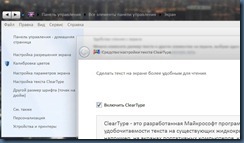
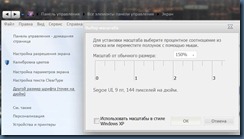
Dacă este necesar, modificați fonturile în Notepad, AgentMail.ru etc.:
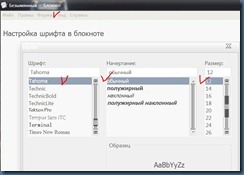
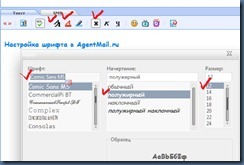
În același mod, fontul este modificat în aproape toate programele civile.
Setările de bază ale spațiului de lucru se fac.
Pentru a crea bara de instrumente Quick Launch (comenzi rapide pentru aplicații), există un frumos prog RocketDock cu adăugarea de fișiere drop-down StackDocklet din dosar, îl veți găsi pe același site:
În general, nu țineți prea multe comenzi rapide pe desktop și, în special, nu descărcați fișiere pe desktop, deoarece folderul desktop (C: \ Users \ ... \ Desktop) este localizat pe unitatea de sistem, ceea ce ar trebui facilitat.
Și, de asemenea, nu faceți clic pe X-ul roșu pentru închiderea (după cum vă pare uneori) fereastra oricărui mesaj care a apărut pe ecran. Citiți textul și este posibil să faceți clic pe butonul (OK, Nu, Anulare, Închidere etc.).
Uită-te la alte subiecte înrudite:
Articole similare
Trimiteți-le prietenilor: